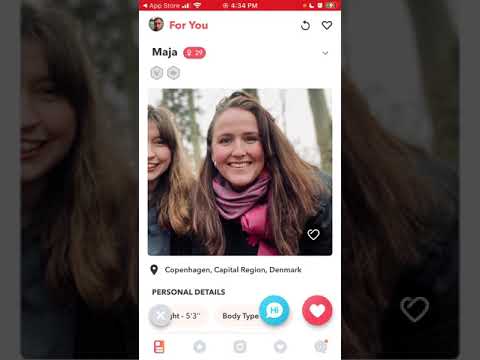Ravelry is een online community van mensen die graag met garen werken. Spinners, wevers, ververs, breiers en crocheters gebruiken deze gratis site als een plek om ideeën en patronen te delen. Mensen kunnen patronen indienen als gratis downloads of hun patroon-pdf's daar verkopen. Meedoen betekent dat je je eigen garenfamilie moet vinden!
Stappen

Stap 1. Ga naar de Ravelry-website en vraag een gebruikersnaam en wachtwoord aan, zodat je op de site kunt inloggen

Stap 2. Log in op Ravelry en ga naar het tabblad "mijn notitieboek"
Klik op "bijdragen" in het vervolgkeuzemenu.
Zodra u hierop klikt, moet u de optie "een door u ontworpen patroon toevoegen" kiezen. Kies deze optie voor zowel gratis als te koop patronen

Stap 3. Vink de zoekoptie aan om te zien of je patroonnaam al in gebruik is of door iemand anders is toegevoegd

Stap 4. Kies en voer een designernaam voor jezelf in
- Dit kan uw voor- en achternaam of voor- en middelste naam zijn, maar het moet wel een realistische naam zijn.
- Kies je designernaam zorgvuldig, want al je ontwerpen worden onder deze naam op Ravelry vermeld.

Stap 5. Vul zoveel mogelijk gedetailleerde informatie in over je patroon

Stap 6. Klik op de knop "opslaan" onderaan de pagina - dit is erg belangrijk

Stap 7. Voeg foto's van je patroon toe
Wanneer u op "opslaan" klikt, wordt u naar de patroonpagina geleid. Klik daar eenvoudig op het fototabblad om foto's van uw patroon toe te voegen

Stap 8. Voeg extra patronen toe door naar je designerpagina te gaan en op "winkel beheren" te klikken

Stap 9. Ga akkoord met de "Gebruiksvoorwaarden en prijzen
U moet dit doen om door te gaan, zelfs als u een patroon gratis aanbiedt (ook al zijn de voorwaarden van deze overeenkomst niet van toepassing op gratis downloads)

Stap 10. Klik op "patroon toevoegen

Stap 11. Upload en sla je bestand op

Stap 12. Activeer het product door op de knop "Product activeren" te klikken
Je moet het activeren om andere Ravelry-gebruikers toegang te geven tot het patroon
Tips
- Als je eenmaal ontwerper bent op Ravelry, kun je patronen blijven toevoegen als gratis PDF-downloads, of je kunt ze tegen een kleine vergoeding via Ravelry verkopen met je PayPal-account.
- U kunt uw patronen bewerken door op het gele potloodsymbool bovenaan de pagina te klikken.
- U kunt een winkel opzetten door op uw ontwerpernaam op de patroonpagina te klikken en uw ontwerperprofielpagina te openen. Vul dit profiel in en klik op het tabblad "winkel beheren".